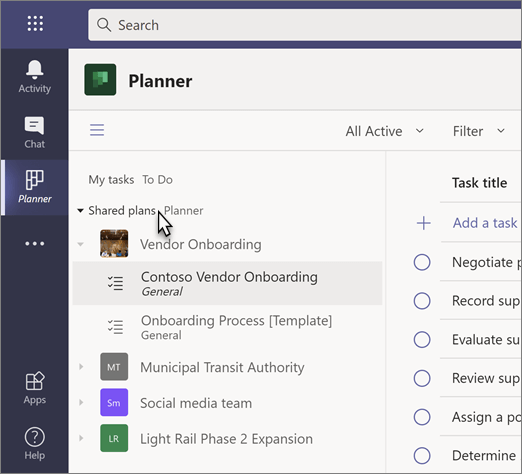L'app attività in Microsoft teams raggruppa le singole attività da to do e Outlook con le attività del team da Planner, in modo da poterle superare più efficacemente dagli elenchi.

Dopo aver aggiunto l'app attività a teams, troverai:
-
Attività personali: che include la maggior parte degli elenchi della tua app, incluse le attività che hai aggiunto a fare e Outlook e le attività che ti sono state assegnate in Planner.
-
Piani condivisi: include i piani Planner aggiunti ai team.
Puoi anche usare l'app attività per:
Aggiungere l'app attività
Esistono diversi modi per aggiungere un'app a Microsoft teams. Per il momento, l'app attività sarà denominata "attività da Planner e da fare", quindi digitare attività nella barra di ricerca e quindi selezionare il riquadro che indica le attività per Planner e da fare.
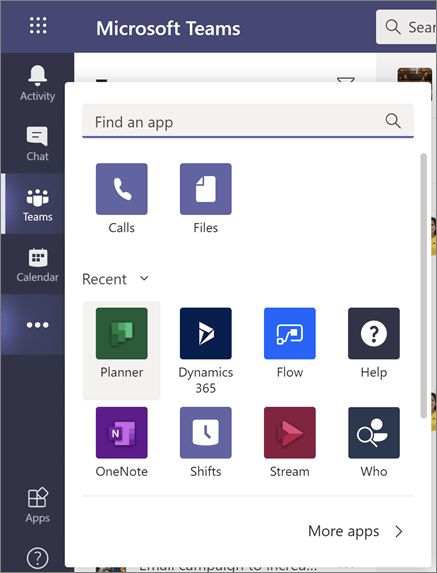
Nota: Se le attività non vengono visualizzate da Planner e da eseguire, è possibile che l'app non sia attivata. Rivolgersi all'amministratore per saperne di più.
Tenere traccia delle attività nelle attività personali
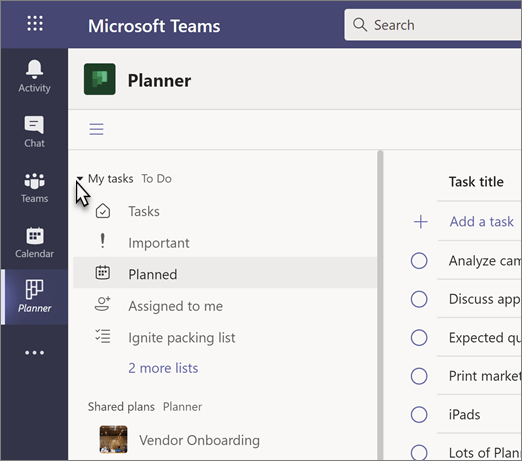
La sezione attività personali delle attività Mostra le attività create o che sono state assegnate: tutto ciò che è in questo elenco è da svolgere. Rispecchia la maggior parte dell'app che vedi per eseguire:
-
Attività Elenco delle attività aggiunte in Outlook o in to do.
-
Importante: Elenco di tutte le attività da eseguire (incluso l'elenco assegnato a me) contrassegnate con una stella.
-
Pianificata Include tutte le attività da eseguire (incluso l'elenco assegnato a me) che hanno una data di scadenza, elencate per data in modo da poter pianificare il proprio tempo.
-
Assegnato a me: Include tutte le attività di Planner assegnate all'utente. Questo elenco viene visualizzato solo se hai sincronizzato le attività di planner da fare.
Note:
-
Le attività personali in questo momento non includono gli elenchi della mia giornata o dei messaggi contrassegnati.
-
Non sarà possibile visualizzare la ricorrenza per le attività nell'app attività, ma queste informazioni sono ancora associate a tali attività e possono essere visualizzate e lavorate nell'app to do e Outlook.
-
La sezione attività personali dell'app attività sarà sincronizzata con l'app to do, ma ci sono operazioni che puoi eseguire per le attività e modi per interagire con loro, che sono disponibili in un'app o nell'altra. L'elenco seguente analizza le operazioni che è possibile eseguire.
Nota: Per informazioni su come eseguire azioni specifiche, vedere il centro per la guida e l'apprendimento.
|
Azione |
App attività |
To Do |
|---|---|---|
|
Visualizzare le attività in un elenco a colonne |
Sì |
No |
|
Apportare modifiche a più attività alla volta |
Sì |
No |
|
Visualizzare e usare l'elenco giorni personali |
No |
Sì |
|
Creare un elenco attività |
Sì |
Sì |
|
Assegnare attività |
No |
Sì |
|
Condividere elenchi |
No |
Sì |
|
Creare attività ripetute |
No |
Sì |
|
Aggiungere file a un'attività |
No |
Sì |
|
Eliminare un elenco di attività |
No |
Sì |
Visualizzazione Elenco
Una caratteristica univoca dell'app attività in cui vengono visualizzate le attività e le informazioni associate in righe e colonne. Questa operazione è denominata visualizzazione elenco e consente di modificare molte attività contemporaneamente, il che non è stato possibile eseguire prima o in Planner. Consente inoltre di filtrare le attività, che non erano disponibili in precedenza.
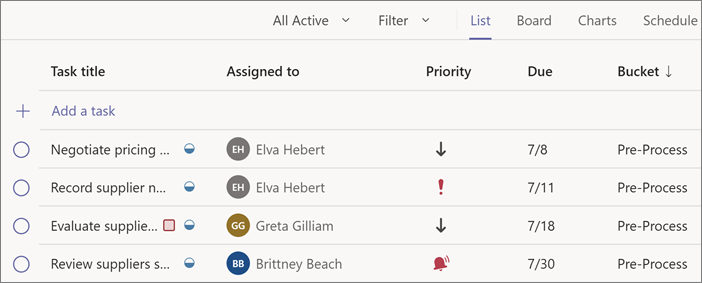
Modificare molte attività contemporaneamente
Per modificare più attività contemporaneamente o eseguire una "modifica in blocco", eseguire le operazioni seguenti.
-
Selezionare un'attività facendo clic o toccando un punto qualsiasi dell'attività che non sia il cerchio completo o il nome dell'attività.
-
Premere e tenere premuto MAIUSC per selezionare più attività consecutive oppure premere e tenere premuto CTRL per selezionare più attività non consecutive.
-
Sopra l'elenco attività , a sinistra , scegliere stato, prioritào scadenza e scegliere un'opzione. È anche possibile scegliere altre opzioni

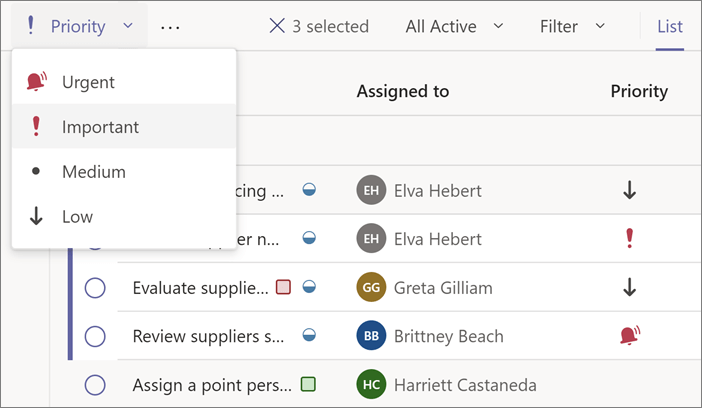
Filtrare le attività
Puoi filtrare gli elenchi delle attività in base alla data di scadenza e alla priorità e il piano condiviso può essere filtrato anche per etichetta, benna e assegnazione. Usare questi filtri per trovare le attività o per l'ambito della visualizzazione per selezionare più facilmente un gruppo di attività da modificare.
Ottenere notifiche sulle attività di Planner
L'app attività offre notifiche per le attività di planner che verranno visualizzate nel feed attività del team sia sul desktop che nell'app teams per dispositivi mobili. Riceverai una notifica quando:
-
Un altro utente assegna un'attività
-
Un altro utente assegna un'attività urgente
-
Un altro utente esegue l'assegnazione urgente di un'attività
-
Un altro utente rende non urgente un'attività assegnata
-
Un altro utente modifica lo stato di avanzamento di un'attività assegnata all'utente
-
Qualcuno ti rimuove dagli assegnatari di un'attività